win11自带的杀毒软件在哪?win11自带的杀毒软件位置介绍
更新日期:2023-11-07 08:23:49
来源:网友投稿
手机扫码继续观看

很多人不知道win11自带的杀毒软件在哪?今日为你们带来的文章是win11自带的杀毒软件的位置介绍,还有不清楚小伙伴和小编一起去学习一下吧。
win11自带的杀毒软件在哪:
1、首先点击下方任务栏的开始菜单(如图所示)。
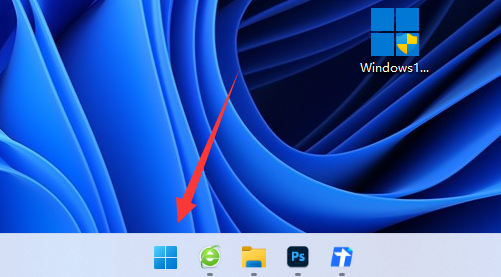
2、在上方找到并进入“设置”(如图所示)。
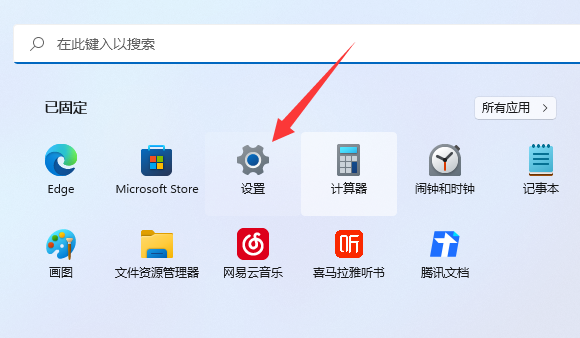
3、接着点击左侧边下方的“隐私和安全性”(如图所示)。
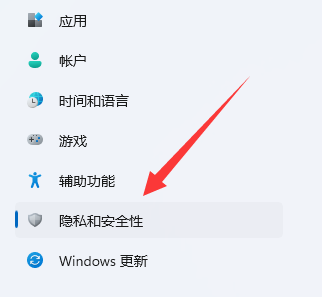
4、在右边找到并进入“windows安全中心”(如图所示)。
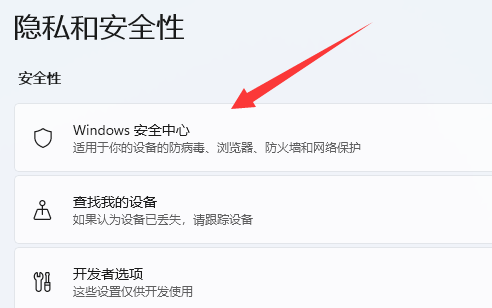
5、进入后选择“打开windows安全中心”就是win11自带的杀毒软件了(如图所示)。
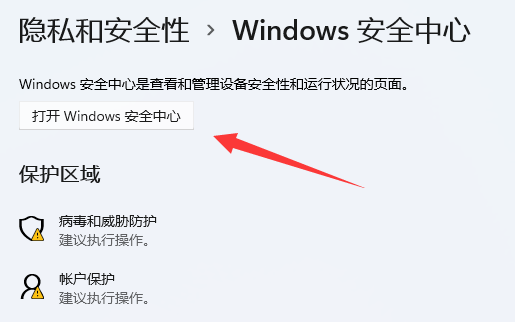
6、然后在其中就可以打开或关闭win11自带的杀毒软件了(如图所示)。
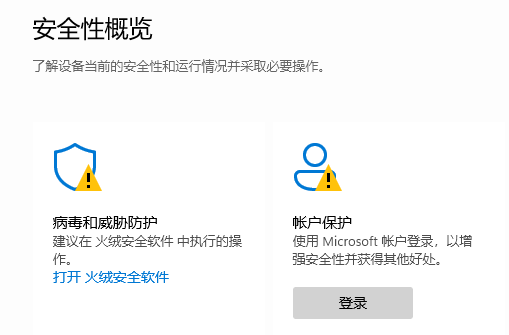
该文章是否有帮助到您?
常见问题
- monterey12.1正式版无法检测更新详情0次
- zui13更新计划详细介绍0次
- 优麒麟u盘安装详细教程0次
- 优麒麟和银河麒麟区别详细介绍0次
- monterey屏幕镜像使用教程0次
- monterey关闭sip教程0次
- 优麒麟操作系统详细评测0次
- monterey支持多设备互动吗详情0次
- 优麒麟中文设置教程0次
- monterey和bigsur区别详细介绍0次
系统下载排行
周
月
其他人正在下载
更多
安卓下载
更多
手机上观看
![]() 扫码手机上观看
扫码手机上观看
下一个:
U盘重装视频












